كيفية إنشاء قصة على فيسبوك

قصص فيسبوك يمكن أن تكون ممتعة جداً. إليك كيفية إنشاء قصة على جهازك الأندرويد أو الكمبيوتر.

يمكنك دائمًا قفل هاتفك الذكي الذي يعمل بنظام Android بقفل شاشة وحماية تطبيقاتك من أعين المتطفلين. ولكن هناك أوقات تقدم فيها هاتفك إلى مركز الخدمة أو أطفالك أو أصدقائك لشيء أو غيره وتتمنى لو تم قفل بعض التطبيقات بدلاً من الهاتف بالكامل. أصبح هذا ممكنًا الآن باستخدام قفل تطبيق Systweak - باستخدام بصمة الإصبع والنمط وكلمة المرور.
قفل التطبيقات في Android: قفل التطبيق - باستخدام بصمة الإصبع والنمط وكلمة المرور
قفل التطبيق - باستخدام بصمة الإصبع والنمط وكلمة المرور هو تطبيق يساعد المستخدمين على اختيار التطبيقات التي يرغبون في قفلها في هواتفهم الذكية. بهذه الطريقة ، حتى إذا قمت بتسليم هاتفك غير المؤمّن إلى شخص ما ، فلن يتمكن من الوصول إلى تطبيقاتك المقفلة . هذا مفيد لقفل المعرض وتطبيقات الوسائط الاجتماعية مثل Facebook و WhatsApp وما إلى ذلك. هناك طرق أخرى يمكن أن يكون هذا التطبيق مفيدًا بها ، ويتم تمييز ذلك من خلال الميزات المدرجة أدناه.
قفل التطبيق - ببصمة الإصبع والنمط وكلمة المرور: الميزات
سهل الاستخدام
أثناء التفكير في تثبيت أي تطبيق ، فإن إحدى أهم الميزات هي سهولة الاستخدام. تكتسب التطبيقات شعبية عندما يكون لها واجهة بسيطة وسهلة الاستخدام. قفل التطبيق - باستخدام بصمة الإصبع ، يتطلب النمط وكلمة المرور بضع نقرات لا تحتاج إلى شرح ويمكن لأي شخص استخدامها.
تطبيق خفيف الوزن
ثاني أهم ميزة يجب مراعاتها أثناء اختيار التطبيق بعد سهولة استخدامه هي مقدار الموارد التي سيستهلكها. قفل التطبيق - باستخدام Fingerprint ، يعد Pattern & Password تطبيقًا خفيف الوزن يستهلك الحد الأدنى من الموارد ، وخاصة البطارية ، ولا يعيق أداء الهاتف.
العديد من أوضاع القفل
قفل التطبيق - باستخدام بصمة الإصبع ، يسمح النمط وكلمة المرور للمستخدمين بإلغاء قفل تطبيقاتهم باستخدام رمز المرور المكون من 4 أرقام ، باستخدام قفل النمط أو بصمة الإصبع في جهاز Android الخاص بهم. تجعل ميزات إلغاء القفل هذه عملية سهلة وسريعة لفتح التطبيقات والحفظ من خيار قفل واحد فقط.
استعادة دبوس
إذا نسيت الرقم السري المكون من 4 أرقام أو النمط ، فيمكن لهذا التطبيق أن يرسل إليك بريدًا إلكترونيًا مخصصًا للاسترداد في أي وقت من الأوقات.
ملاحظة: تأكد من إعداد بريد إلكتروني للاسترداد على التطبيق والذي يمكن العثور عليه في شريط القائمة.
اقرأ أيضًا: 15 من أفضل أقفال التطبيقات لنظام Android
قفل التطبيق - ببصمة الإصبع والنمط وكلمة المرور: المواصفات

مطور |
|
|
دولة |
الهند |
|
ذكري المظهر |
4.1 وما فوق |
|
التثبيتات |
10000+ |
|
مقاس |
25 ميجا بايت |
| كلفة |
حر |
| إصدار |
4.0.5.39 |
قفل التطبيق - ببصمة الإصبع والنمط وكلمة المرور: كيف تستعمل؟
قفل التطبيق - باستخدام بصمة الإصبع ، يعد النمط وكلمة المرور مريحًا وسريعًا في الاستخدام. لقفل بعض تطبيقاتك ، اتبع هذه الخطوات البسيطة:
الخطوة 1: قم بتنزيل وتثبيت App Lock - باستخدام بصمة الإصبع والنمط وكلمة المرور من متجر Google Play.
الخطوة 2: بمجرد تثبيت التطبيق ، افتحه ، وسيطلب منك تعيين دبوس مكون من أربعة أرقام ، وهي الطريقة الأساسية لقفل التطبيقات.
أو اذهب إلى نمط القفل.
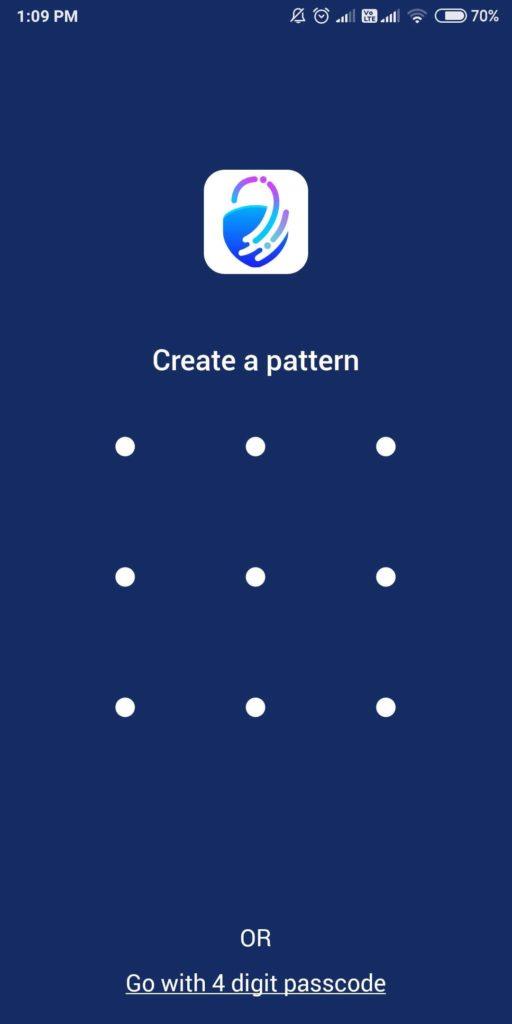
أيهما تختار ، قم بتأكيده عن طريق إدخاله مرة أخرى.
ملاحظة : يمكنك تغيير طريقة القفل لاحقًا من إعدادات التطبيق.
الخطوة 3: ستطلب منك رسالة فورية إعداد عنوان بريد إلكتروني مخصص للطوارئ في حالة نسيان رمز القفل أو النمط. بمجرد إدخال عنوان البريد الإلكتروني ، فأنت في مأمن من منع نفسك من استخدام التطبيقات.
أيضًا ، لا تنس منح أذونات النظام اللازمة للتطبيق.
الخطوة 4 : بعد ذلك ، سيتم عرض قائمة بجميع التطبيقات المثبتة على هاتفك الذكي على شاشة الهاتف المحمول. اضغط على زر القفل بجوار التطبيق الذي ترغب في قفله.

الخطوة 5: ستطالبك رسالة منبثقة بمنح الإذن للتطبيق للوصول إلى الاستخدام ، انقر فوق السماح. ستقوم الآن بإعادة توجيهك إلى صفحة إعدادات الوصول إلى الاستخدام ، وقم بتبديل المفتاح في AppLock هنا.

ستطالب رسالة منبثقة أخرى بمنح الإذن بالسماح بالرسم فوق التطبيقات الأخرى ، انقر فوق السماح. في صفحة إعدادات العرض فوق التطبيقات الأخرى ، قم بتشغيل زر التبديل.

الخطوة 6 : سيتم قفل التطبيق ، ويمكنك رؤيتها مدرجة في قسم التطبيقات المقفلة على الشاشة الرئيسية. للوصول إلى التطبيقات المقفلة ، سيتعين عليك استخدام رمز المرور / النمط أو بصمة الإصبع.

ملاحظة: إذا كنت ترغب في استخدام بصمة الإصبع لإلغاء قفل التطبيقات ، فتأكد من ضبط قفل بصمة الإصبع على جهازك. يمكن استخدامه بدلاً من ذلك لإلغاء قفل التطبيقات المقفلة على هاتفك.
الخطوة 7 : لفتح أي تطبيق ، قم بتشغيل التطبيق ، وانقر على أيقونة القفل بجوار التطبيق.

ملاحظة: سيكون هناك رمز قفل مفتوح عندما لا يتم قفل التطبيق ، ورمز قفل مغلق مختلف عندما يتم قفل التطبيق بواسطة قفل التطبيق - باستخدام بصمة الإصبع والنمط وكلمة المرور.
اقرأ أيضًا: 8 أفضل تطبيقات قفل بصمات الأصابع المجانية لنظام Android
أفكارك حول كيفية تأمين تطبيقاتك في Android عن طريق قفلها -
قفل التطبيق - باستخدام Fingerprint ، يعد Pattern & Password برنامجًا رائعًا يمكنه قفل التطبيقات نيابة عنك ، وهي ميزة يجب أن تكون متاحة افتراضيًا في نظام التشغيل Android . إلى أن تطور Google هذه الميزة وتطرح تحديثًا ، فإن الخيار الوحيد هو استخدام تطبيق مثل App Lock - باستخدام Fingerprint و Pattern & Password مجانًا وقفل الخدمات المصرفية والوسائط الاجتماعية والتطبيقات المهمة الأخرى.
واقترح ريدينج:
قصص فيسبوك يمكن أن تكون ممتعة جداً. إليك كيفية إنشاء قصة على جهازك الأندرويد أو الكمبيوتر.
تعلم كيفية تعطيل مقاطع الفيديو المزعجة التي تعمل تلقائيًا في متصفح جوجل كروم وموزيلا فايرفوكس من خلال هذا الشرح.
حل مشكلة عدم تشغيل جهاز Samsung Galaxy Tab A الذي علق على شاشة سوداء.
اقرأ الآن لتتعلم كيفية حذف الموسيقى ومقاطع الفيديو من أجهزة أمازون فاير وأجهزة فاير إتش دي لتحرير المساحة وتنظيف الفوضى أو تعزيز الأداء.
دليل يوضح حلولاً عن كيفية منع التطبيقات بصفة دائمة من البدء على جهازك الأندرويد.
هذا الدليل يوضح لك كيفية إعادة توجيه رسالة نصية من جهاز أندرويد باستخدام تطبيق Google Messaging.
كيفية تمكين أو تعطيل ميزات التحقق من الإملاء في نظام Android.
تتساءل عما إذا كان يمكنك استخدام الشاحن من جهاز آخر مع هاتفك أو جهازك اللوحي؟ يحتوي هذا المنشور المعلوماتي على بعض الإجابات لك.
عند كشف شركة سامسونج عن تشكيلة جديدة من الأجهزة اللوحية الرائدة، كان هناك الكثير من الأسباب التي جعلتنا متحمسين. لا تقدم أجهزة Galaxy Tab S9 وS9+ الترقية المتوقعة مقارنة بسلسلة Tab S8 فحسب، بل قدمت سامسونج أيضًا Galaxy Tab S9 Ultra.
هل تحب قراءة الكتب الإلكترونية على أجهزة أمازون كيندل فاير؟ تعلم كيفية إضافة ملاحظات وتظليل النص في كتاب على كيندل فاير.






